cad怎么打印图纸
页面设置管理器 - 输入命令
PAGESETUP打开对话框 - 新建或修改页面设置 - 选择打印机/绘图仪型号(需提前安装驱动) - 设置图纸尺寸(ISO A3/A4等标准尺寸)打印区域设置 - 窗口选择:手动框选要打印的图形范围 - 范围打印:自动识别图形边界 - 显示/图形界限:按当前视口或预设界限打印
打印比例控制 - 1:1比例打印(适合实物尺寸输出) - 自定义比例(如1:100等工程比例) - 勾选"布满图纸"自动适配比例
打印样式设置 - 选择CTB或STB样式表 - 设置颜色对应线宽(建议0.15-0.5mm) - 启用"显示打印样式"预览效果
方向与位置调整 - 纵向/横向打印切换 - 勾选"居中打印"自动对齐 - 通过X/Y偏移微调位置
高级选项 - 设置打印质量(300-1200dpi) - 选择TrueType文字处理方式 - 配置图层打印开关(冻结不需打印的图层)
预览与输出 - 点击"预览"检查效果 - 使用"打印戳记"添加工程信息 - 确认后点击"确定"开始打印
常见问题处理 - 线宽不显示:检查是否启用线宽显示(LWDISPLAY=1) - 文字缺失:将字体样式改为SHX格式 - 打印不全:检查图形是否超出可打印区域 - 颜色异常:确认打印样式表是否应用正确
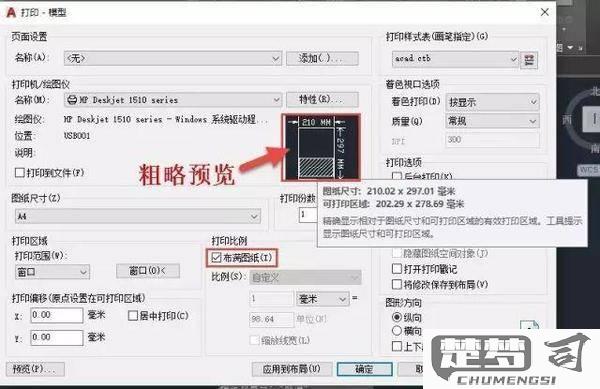
cad打印图纸的步骤详解?
打开AutoCAD软件并加载需要打印的图纸文件。确认图纸内容完整无误,图层设置符合打印要求。
进入打印设置界面: 1. 使用快捷键Ctrl+P或点击顶部菜单栏"输出"-"打印" 2. 在打印对话框中选择正确的打印机/绘图仪 3. 设置纸张尺寸为实际使用的图纸规格 4. 选择打印区域为"窗口"并框选需要打印的图形范围
调整打印参数: - 打印比例选择"适合图纸"或输入特定比例值 - 勾选"居中打印"确保图纸位置正确 - 设置打印样式表为monochrome.ctb(黑白打印)或其他所需样式 - 确认图形方向与纸张方向匹配
预览与调整: 1. 点击"预览"按钮查看打印效果 2. 检查线宽、颜色是否显示正确 3. 确认文字和标注清晰可读 4. 如发现问题返回设置界面调整
执行打印: 1. 关闭预览返回打印对话框 2. 点击"确定"开始打印 3. 如使用网络打印机需确认连接状态 4. 等待打印完成并检查输出质量
常见问题处理: - 打印不全时检查图形边界是否超出纸张范围 - 线条过淡时调整打印样式表线宽设置 - 文字模糊时确认使用的是TrueType字体 - 颜色异常时检查打印样式表颜色设置
cad打印图纸时如何设置比例?
在CAD中设置打印比例需要按照以下步骤操作:
打开需要打印的图纸文件,输入
PLOT命令或点击菜单栏的"文件"-"打印"。在打印对话框的"打印机/绘图仪"部分选择正确的输出设备。
在"图纸尺寸"下拉菜单中选择合适的纸张尺寸。
关键的比例设置部分: - 在"打印比例"区域取消勾选"布满图纸" - 在比例下拉菜单中选择需要的标准比例(如1:100) - 或手动输入自定义比例(如"1毫米=1单位"表示1:1比例)
在"打印范围"中选择"窗口"并框选要打印的图形区域。
勾选"居中打印"确保图形位于纸张中央。
点击"预览"按钮确认比例设置是否正确: - 检查图形是否完整显示 - 确认尺寸标注是否清晰可读 - 查看标题栏文字大小是否合适
如需调整,返回修改比例值或图纸方向(横向/纵向)。
确认无误后点击"确定"开始打印。
注意事项:
- 模型空间打印时比例设置直接影响输出效果
- 布局空间打印时建议在视口中设置比例(通过视口工具栏或MVIEW命令)
- 对于大比例图纸(如1:50),可能需要分多张图纸打印
- 打印线宽可通过"打印样式表"单独设置
cad打印图纸常见问题及解决方法?
1. 打印比例不正确
- 问题表现:图纸打印后尺寸与设计尺寸不符
- 解决方法:
- 检查打印对话框中的"打印比例"设置,确保选择1:1或正确比例
- 在模型空间打印时确认是否勾选"布满图纸"选项
- 在布局空间检查视口比例设置是否正确
- 使用DI命令测量图纸关键尺寸验证比例
2. 打印线条过细或过粗
- 问题表现:线条显示不正常,影响图纸可读性
- 解决方法:
- 检查图层线宽设置,确保不为"默认"
- 在打印样式表(CTB/STB)中调整对应颜色的线宽
- 确认打印机属性中的"优化细线"选项是否启用
- 避免使用TrueType字体打印细线
3. 打印内容缺失
- 问题表现:部分图形或文字未打印出来
- 解决方法:
- 检查图层是否被设置为"不打印"
- 确认对象是否位于冻结或关闭的图层
- 检查打印区域设置是否正确包含所有对象
- 尝试使用"窗口选择"重新定义打印范围
4. 打印颜色异常
- 问题表现:打印颜色与屏幕显示不一致
- 解决方法:
- 检查打印样式表是否设置为"monochrome.ctb"(黑白打印)
- 确认打印机墨盒状态是否正常
- 在打印样式编辑器中检查颜色映射设置
- 尝试更新打印机驱动程序
5. 文字显示问题
- 问题表现:文字模糊、缺失或变为方框
- 解决方法:
- 确认使用的字体在系统中已安装
- 将TrueType字体替换为SHX字体
- 检查文字高度设置是否适合打印比例
- 尝试将文字转换为多行文字(MTEXT)
6. 打印速度过慢
- 问题表现:打印作业处理时间长
- 解决方法:
- 减少图纸中的填充图案和复杂线型
- 将光栅图像转换为DWG格式
- 尝试使用"打印到文件"后再发送到打印机
- 升级打印机内存或驱动程序
7. 打印偏移问题
- 问题表现:图纸内容未居中或超出边界
- 解决方法:
- 检查打印机属性中的页边距设置
- 在CAD打印设置中调整"打印偏移"参数
- 确认图纸尺寸与打印机纸张尺寸匹配
- 尝试勾选"居中打印"选项
8. 虚线/点划线显示为实线
- 问题表现:非连续线型打印效果不正确
- 解决方法:
- 调整线型比例(LTSCALE)设置
- 在打印样式中检查线型替代设置
- 确保使用适当的打印精度(如600dpi以上)
- 尝试重新加载线型定义
9. PDF输出问题
- 问题表现:转换为PDF时出现异常
- 解决方法:
- 使用专业的CAD转PDF打印机(如Adobe PDF)
- 检查PDF选项中的"矢量质量"设置
- 确保选择"发布为PDF"而非"打印为PDF"
- 尝试将图纸输出为DWF格式再转换
10. 打印机不响应
- 问题表现:CAD无法连接打印机
- 解决方法:
- 检查打印机是否设置为默认打印机
- 尝试通过Windows系统打印测试页
- 重启打印后台处理服务(Spooler)
- 临时关闭杀毒软件防火墙测试
